Réglage de la densité et du type d'image
Il est possible de régler la densité et le type d'image des originaux lus pour l'envoi. Le réglage de la densité permet d'ajuster la luminosité des originaux lus pour l'envoi. Le réglage du type d'image permet d'améliorer la qualité de l'image des originaux lus pour l'envoi en sélectionnant simplement le type d'original ([Texte], [Texte/ Photo] ou [Photo]) qui correspond le mieux à vos originaux. Sur la base du type d'original sélectionné, la machine ajuste automatiquement la qualité d'image au niveau le plus approprié pour vos originaux.
|
REMARQUE
|
|
Les réglages par défaut sont les suivants :
Densité : ‘5’
Type d'image : ‘Txte/Photo’
|
1
Appuyez sur  (SEND) (Envoi) → mettez les originaux en place → spécifiez le destinataire.
(SEND) (Envoi) → mettez les originaux en place → spécifiez le destinataire.
 (SEND) (Envoi) → mettez les originaux en place → spécifiez le destinataire.
(SEND) (Envoi) → mettez les originaux en place → spécifiez le destinataire.REMARQUE :
Pour savoir comment placer vos originaux, voir Opérations de base.
Pour plus d'instructions sur la spécifications du destinataire, reportez-vous à Méthodes d'envoi de base ou Spécification des destinataires de façon simple et rapide.
2
Appuyez sur [Réglages de lecture] → sélectionnez [Option].
Pour obtenir de l'aide, reportez-vous à l'étape 2 de Spécification du format du document.
3
Appuyez sur [Clair], [F] ou [A] pour régler la densité de lecture.
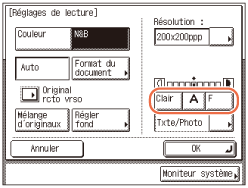
Si vous souhaitez régler manuellement la densité de lecture :
|
1
|
Appuyez sur [Clair] pour déplacer l'indicateur vers la gauche pour diminuer la densité, ou appuyez sur [F] pour le déplacer vers la droite pour augmenter la densité.
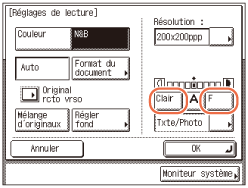 |
Si vous souhaitez régler automatiquement la densité de lecture :
|
1
|
Appuyez sur [A].
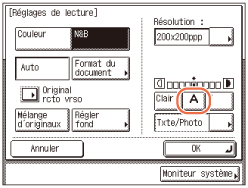 La densité de lecture est automatiquement réglée au niveau qui convient le mieux au type de l'original.
REMARQUE :
Si l'original est lu en couleurs ou est un transparent, réglez la densité de lecture manuellement.
|
4
Appuyez sur la liste déroulante de type d'originaux → sélectionnez le mode souhaité pour régler le type d'image.
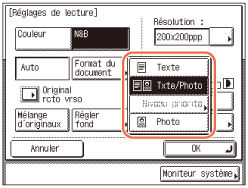
|
|
[Texte] :
|
Ce mode convient le mieux à la lecture d'originaux textuels. Les plans ou les originaux dessinés au crayon peuvent aussi être lus clairement.
|
|
[Texte/ Photo] :
|
Ce mode convient le mieux à la lecture d'originaux contenant du texte et des photos.
|
|
|
[Photo] :
|
Ce mode convient le mieux à la lecture des photos tirées sur du papier photographique ou des originaux photo contenant des demi-tons (par exemple les photos imprimées).
|
IMPORTANT :
Il n'est pas possible de sélectionner des combinaisons de ces trois modes ([Texte], [Texte/Photo] et [Photo]) simultanément. Le mode auparavant défini est annulé si vous sélectionnez un de ces modes.
Si vous utilisez le mode Photo pour lire un original contenant des demi-tons, comme une image imprimée, un effet de moiré (brouillage) peut se produire. Dans ce cas, il est possible de diminuer l'effet de moiré en ajustant le contraste de lecture (netteté). (Réglage du contraste (netteté))
REMARQUE :
Ce réglage est désactivé si vous ajustez automatiquement la densité de lecture dans l'étape 3.
Si vous sélectionnez [Texte/ Photo] :
|
1
|
Appuyez sur la liste déroulante de types d'originaux → sélectionnez [Niveau priorité].
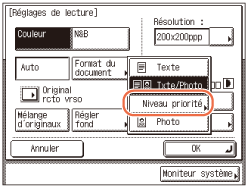 IMPORTANT :
[Niveau priorité] n'est pas disponible si [N&B] est sélectionné comme mode de couleurs.
|
|
2
|
Appuyez sur [Priorité texte] ou [Priorité photo] pour ajuster le degré de priorité du texte ou des photos → appuyez sur [OK].
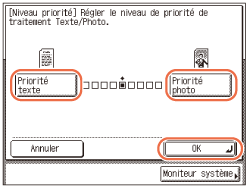 |
|
|
[Priorité texte] :
|
La priorité est portée sur une reproduction fidèle du texte.
|
|
[Priorité photo] :
|
La priorité est portée sur une reproduction fidèle des photos, avec aussi peu d'effet de moiré que possible.
|
5
Appuyez sur [OK].
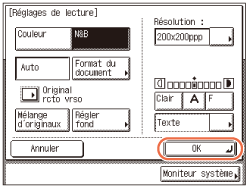
REMARQUE :
Pour annuler les réglages spécifiés, appuyez sur [Annuler] sur l'écran Réglages de lecture ou appuyez sur  (Restauration).
(Restauration).
 (Restauration).
(Restauration).6
Appuyez sur  (Début) pour commencer la lecture de vos originaux.
(Début) pour commencer la lecture de vos originaux.
 (Début) pour commencer la lecture de vos originaux.
(Début) pour commencer la lecture de vos originaux.Pour annuler la lecture, appuyez sur [Annuler] ou sur  (Arrêt).
(Arrêt).
 (Arrêt).
(Arrêt).Lorsque l'original est placé sur la vitre d'exposition, suivez les instructions qui s'affichent sur l'affichage du panneau de touches → appuyez une fois sur  (Début) pour chaque original. Une fois la lecture terminée, appuyez sur [Fin].
(Début) pour chaque original. Une fois la lecture terminée, appuyez sur [Fin].
 (Début) pour chaque original. Une fois la lecture terminée, appuyez sur [Fin].
(Début) pour chaque original. Une fois la lecture terminée, appuyez sur [Fin].Les données lues sont envoyées au destinataire spécifié une fois la lecture terminée.
REMARQUE :
Les réglages spécifiés reviennent à leurs valeurs par défaut après l'envoi des documents. Si vous voulez conserver les réglages comme valeurs par défaut, reportez-vous à Mémorisation des réglages de lecture fréquemment utilisés comme valeurs par défaut (Réglages d'envoi standard).